March 4
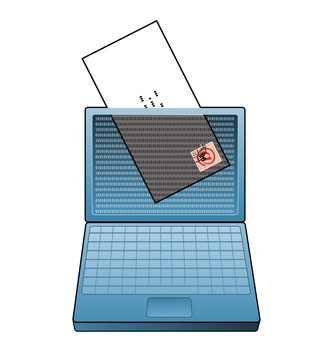
funzione di stampa unione di Microsoft aiuta a creare lettere personalizzate, buste o etichette per la distribuzione di massa. Le funzioni e le opzioni utilizzate nella creazione di una stampa unione si trovano nella scheda "Lettere" della barra degli strumenti in entrambe le versioni 2007 e 2010 di Microsoft Word.
1 Creare un documento in Microsoft Word.
2 Vai alla scheda indirizzi, fare clic sul pulsante "Inizia stampa unione", quindi selezionare "Step by Step Stampa guidata" dalla selezione a discesa.
3 Selezionare il tipo di documento da creare (come ad esempio "Lettere", "buste" o "etichette") sul riquadro attività Stampa unione che viene visualizzata, quindi fare clic su "Next: Avvio di documenti" nella parte inferiore del riquadro.
4 Selezionare "Usa l'attuale documento" opzione nel riquadro attività Stampa unione, quindi fare clic su "successivo: selezione destinatari."
5 Selezionare "Usa elenco esistente," quindi fare clic su "Sfoglia". Nella finestra di dialogo Seleziona origine dati che viene visualizzata, individuare dove la fonte dati vengono salvati, quindi fare clic su "Apri". Per creare una nuova origine dati, selezionare "un nuovo elenco", quindi fai clic su "Crea".
6 Selezionare le caselle di controllo per includere o rimuovere l'elenco dei destinatari nella finestra di dialogo Destinatari Stampa unione. Per aggiungere nuove voci, cliccare sul nome del file di origine di dati in basso a sinistra della finestra di dialogo, quindi fare clic su "Modifica".
7 Fare clic su "Avanti: scrivere la tua lettera" e scrivere il contenuto del documento. Per aggiungere informazioni sul destinatario al documento, fare clic su "Inserisci campi unione" nella scheda indirizzi e selezionare dai campi a discesa.
8 Fare clic su "Avanti: Anteprima lettere," e fare clic su "Avanti" e "Indietro" frecce sulla scheda indirizzi per vedere come il documento con dati uniti assomiglia. Fai clic su "Modifica elenco destinatari" dal riquadro attività Stampa unione per aggiungere o rimuovere i destinatari.
9 Fare clic su "Avanti: Completamento unione" e fare clic su "Stampa" nel riquadro attività o andare alla scheda Lettere e clicca su "Finish & Merge" per selezionare le opzioni dal menu a tendina di selezione.
